Kartu non-kerja jaringan tidak akan memungkinkan Anda untuk memasukkan Internet atau jaringan lokal jika koneksi mereka terjadi melalui adaptor jaringan. Kartu jaringan built-in atau eksternal. Jika peta eksternal, tampilan, apakah itu benar-benar masuk ke dalam slot. Juga memeriksa kepadatan koneksi kabel jaringan dengan konektor adaptor. Jika pilihan ini tidak bekerja atau Anda memiliki built-in adaptor jaringan, kemungkinan besar kasus dalam pengaturan sistem.
Jika Internet berhenti bekerja. Di taskbar, memeriksa status koneksi. Jika ada sebuah salib merah pada ikon akses internet, tidak ada senyawa. Cobalah untuk menyalakannya. Untuk melakukan ini, klik pada icon Internet dan pilih Network Management Center and Sharing. Klik di kayu salib merah dalam skema koneksi jaringan. Program diagnostik akan memulai, yang akan menghilangkan masalah dan menghidupkan adaptor jaringan jika dinonaktifkan. driver kerusakan. Jika driver kartu jaringan tidak terpasang dengan benar atau mereka rusak, Anda harus menginstal ulang mereka atau membuat mereka jangkauan untuk negara kerja terakhir. Untuk melakukan ini, klik "Start", klik kanan pada "komputer" dan pilih "Properties" dari daftar perintah. Dalam menu Kiri, membuka Device Manager. Pada bagian "Network Adapters", perangkat Anda dapat ditandai dengan tanda seru, yang berarti kerusakan nya. Klik dua kali pada adaptor, pilih tab "driver" dan klik "Run".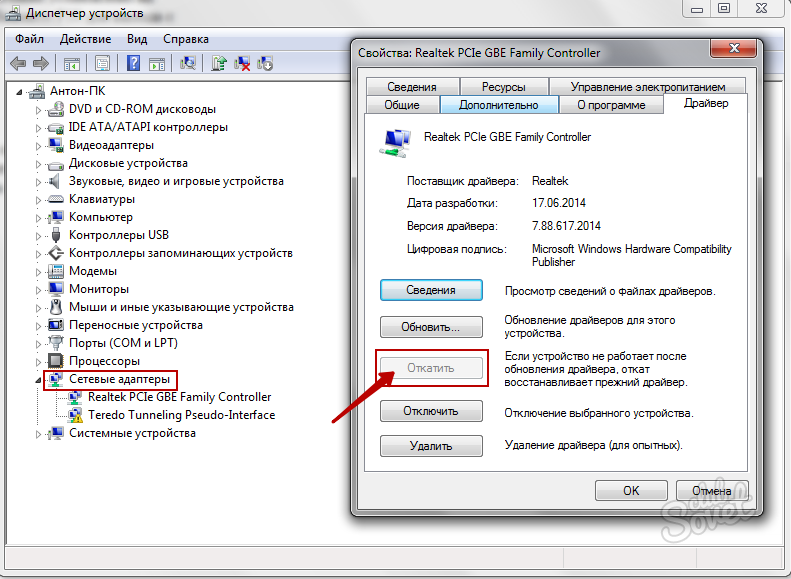
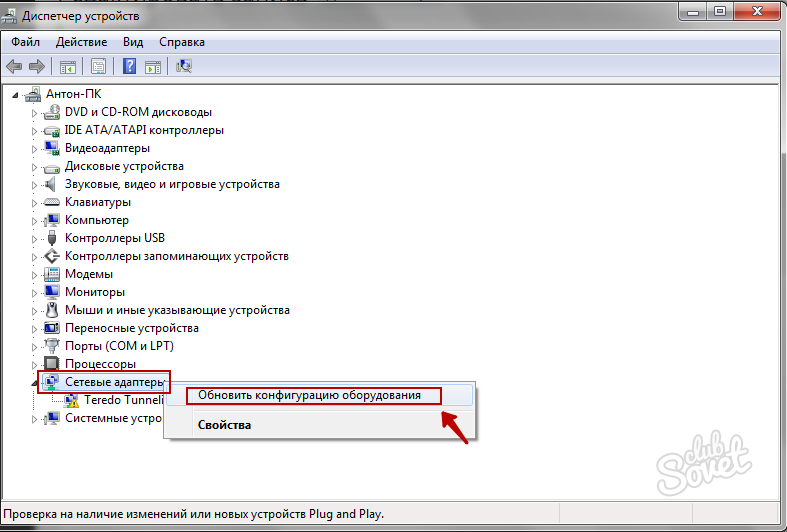
Pastikan masalahnya adalah di kartu jaringan. Jika diagnosis dimaksud pada ayat 1 tidak mengungkapkan masalah dengan adaptor, adalah mungkin bahwa penyedia mungkin dalam penyedia atau kegagalan teknis. Secara teratur memperbarui driver dan hati-hati menyimpan disk dari motherboard - itu akan membantu Anda dengan cepat memecahkan masalah dengan kartu jaringan. kartu eksternal dapat diperiksa pada komputer lain untuk mengidentifikasi penyebab masalah.













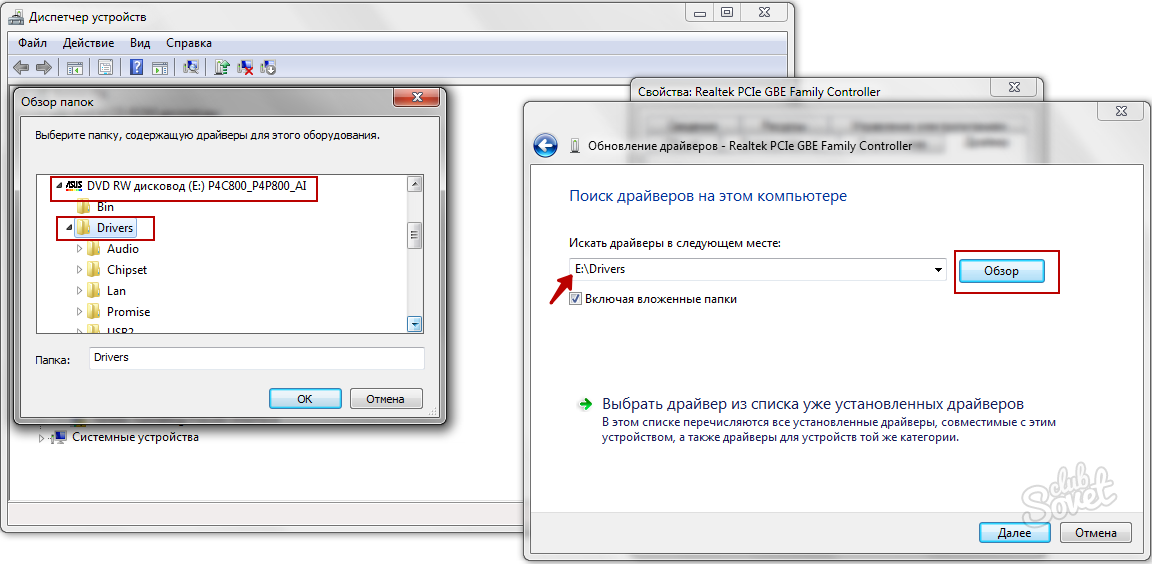






















Terima kasih membantu !!!
ya, keselarasan saat ini. Pelayan dari bersyukur!